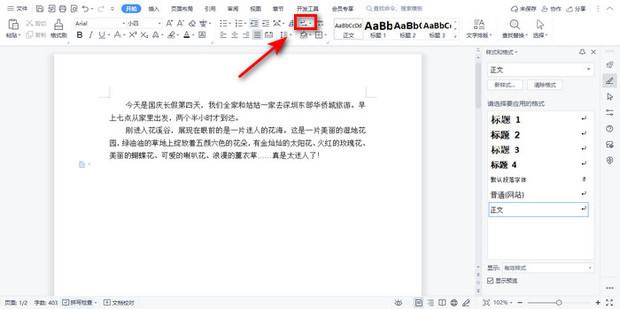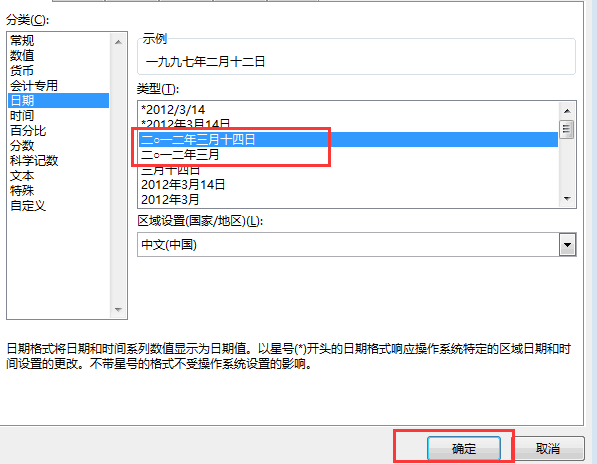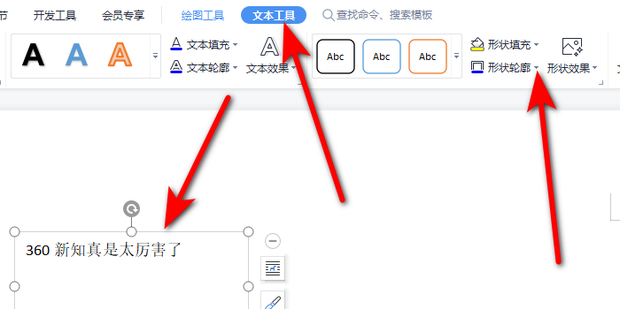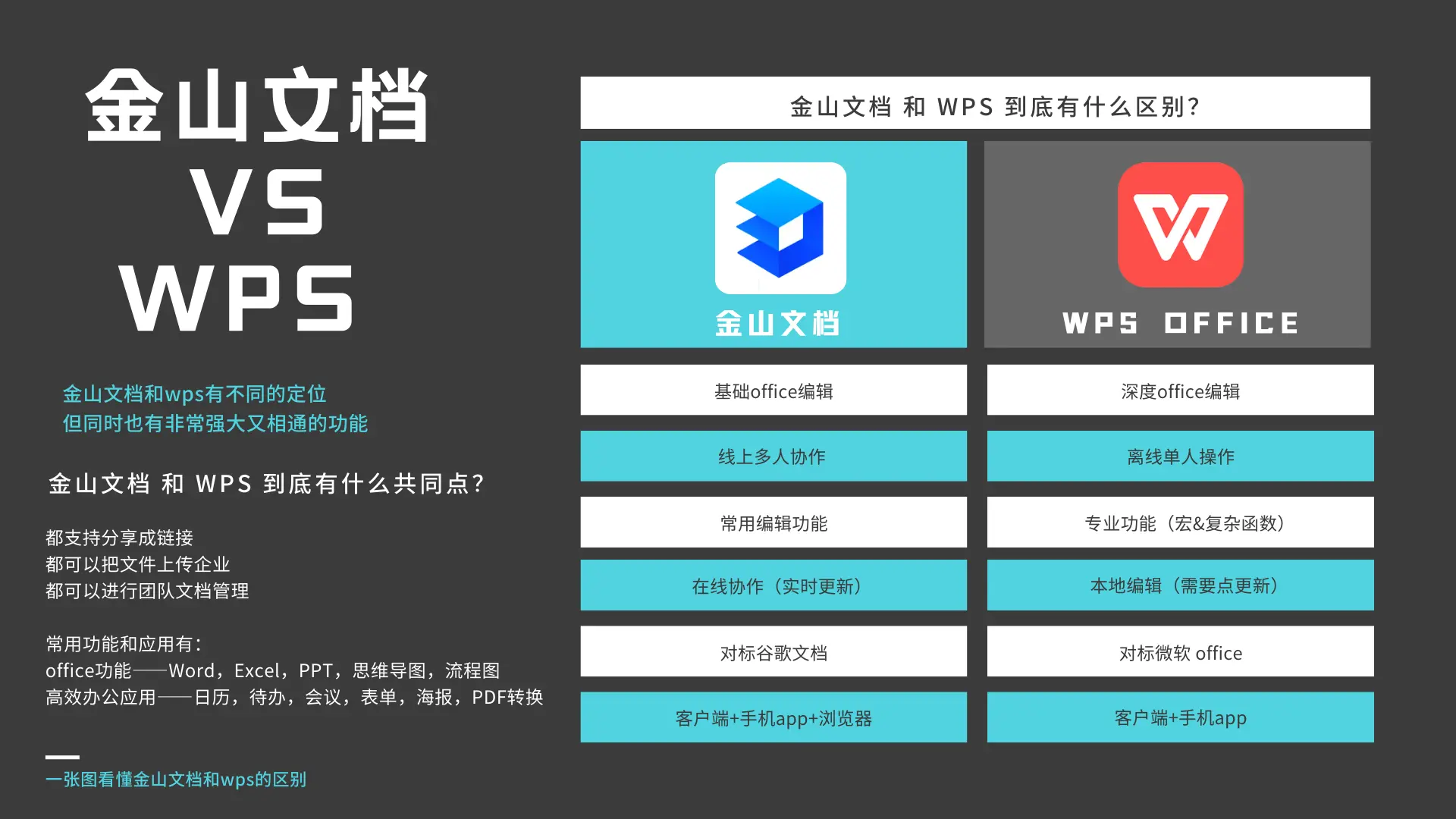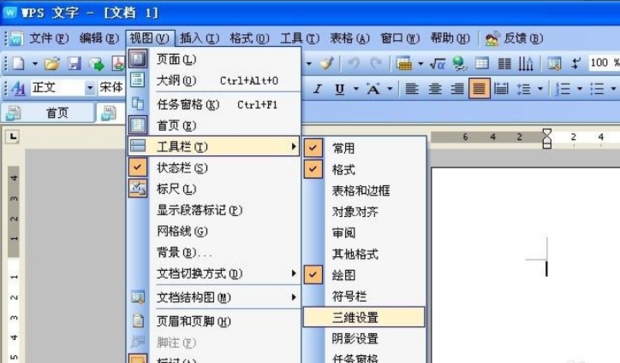当您在 Mac 上的 WPS 文字中执行邮件合并或链接外部表格时,若遇到“无法打开数据源”的错误提示,这通常意味着程序无法正确读取您的数据文件。此问题主要由文件路径过长或包含特殊字符、数据源文件(如Excel表格)未关闭、文件格式不兼容,或表格中的表头(第一行)格式不规范等原因引起。最直接的解决方法是:第一,确保数据源文件在使用前已完全关闭;第二,将数据文件移动到桌面等简单路径下并使用英文命名;第三,尝试将数据源另存为兼容性更好的 .xls 格式。
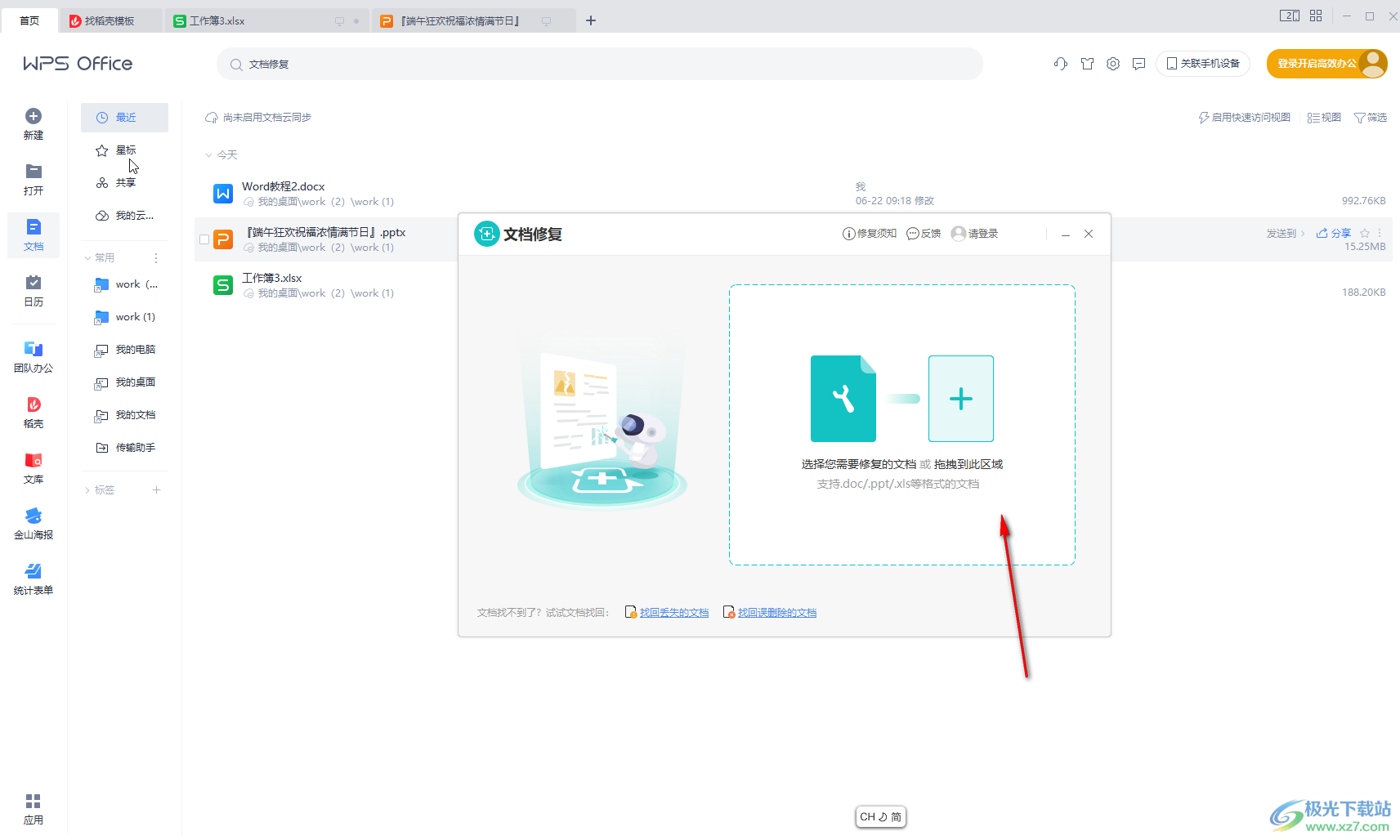
目录
为什么WPS文字会提示“无法打开数据源”?
在 WPS 文字中,“数据源”通常指一个包含结构化信息的文件,最常见的是 Excel 表格(WPS 表格文件)。邮件合并等功能需要从这个文件中精确提取姓名、地址、电话等字段,然后批量填充到文档模板中。当 WPS 文字发出“无法打开数据源”的警报时,意味着在文档与数据文件之间建立连接的环节出现了障碍。这个障碍可能源于文件本身,也可能与文件的存储位置或系统环境有关。理解问题的根源是高效解决它的第一步。
快速排查:解决数据源连接失败的5个首要步骤
在进行复杂的故障排查之前,请先尝试以下五个简单且高效的步骤。超过一半的数据源连接问题都可以通过这些基础操作快速解决。
1. 确保数据源文件已关闭
这是最常见也最容易被忽略的原因。当您的数据源文件(例如一个 .xlsx 或 .xls 表格)在 WPS 表格、Microsoft Excel 或其他程序中处于打开状态时,操作系统会将其锁定,以防止数据被其他程序修改。此时,WPS 文字尝试作为另一个程序去读取它,就会因为权限冲突而被拒绝。
解决方法:在开始邮件合并或链接数据之前,请仔细检查并完全关闭所有可能正在使用该数据源文件的应用程序。在 Mac 上,您可以通过程序坞(Dock)查看应用图标下方是否有小圆点来判断其是否在运行。
2. 检查并简化文件路径与名称
复杂的文件夹层级、过长的文件路径以及包含特殊字符(如 `&`、`#`、`@`)或非标准中文字符的文件名,都可能干扰程序对文件位置的正确识别。WPS 文字在解析这些路径时可能会出错,从而导致找不到文件。
解决方法:
- 移动文件:将您的数据源文件暂时移动到 Mac 的“桌面”或“文稿”根目录下。
- 重命名:将文件名和其所在的文件夹名称修改为简短的英文字母或数字组合,例如将文件重命名为 `data.xlsx`。
3. 转换数据源文件格式
尽管 .xlsx 是现代电子表格的标准格式,但在某些情况下,WPS 的特定版本或邮件合并模块可能对旧版的 .xls 格式有更好的兼容性。格式不匹配是导致读取失败的另一大原因。
解决方法:
- 使用 WPS 表格打开您的数据源文件。
- 选择顶部菜单栏的“文件” -> “另存为”。
- 在弹出的窗口中,将“文件类型”或“格式”选项更改为 Microsoft Excel 97-2003 工作簿 (.xls)。
- 保存文件后,在 WPS 文字中尝试连接这个新生成的 .xls 文件。
4. 检查数据源的表头(第一行)
WPS 文字通过数据源表格的第一行来识别数据字段(例如“姓名”、“地址”)。如果表头行格式不正确,程序就无法理解数据结构,从而拒绝连接。
请确保您的表头行满足以下条件:
- 必须位于工作表的第一行:上方不能有任何空行或标题行。
- 不能有合并单元格:每个字段名必须占用一个独立的单元格。
- 字段名必须唯一:不能出现重复的列名。
- 避免特殊字符和数字开头:字段名应尽量使用简洁的文本,如 “FullName” 而非 “#Full Name” 或 “1stName”。
- 单元格不能为空:第一行的所有列都必须有字段名。
5. 更新您的WPS for Mac版本
软件的旧版本可能存在一些未修复的程序错误(Bug),这些错误可能恰好影响了数据连接功能。开发团队会持续发布更新来修复这些问题并提升软件稳定性。
解决方法:打开 WPS Office for Mac,点击屏幕左上角的“WPS Office”菜单,选择“检查更新”。安装最新版本不仅能解决当前问题,还能让您享受到最新的功能和性能优化,确保工作流程顺畅无阻。
深度诊断:从设置到数据内容的进阶解决方案
如果上述快速步骤未能解决问题,那么可能需要从数据内容本身、软件设置或系统权限等更深层次的角度进行排查。
如何处理数据源内部的格式问题?
有时问题不在于文件本身,而在于文件内部的数据组织方式。不规范的数据会成为连接的“绊脚石”。
- 统一列数据类型:检查表格中是否存在某一列混合了数字、文本和日期等多种数据类型。这可能会导致识别混乱。尝试将该列的所有单元格格式统一设置为“文本”。
- 删除空行空列:确保数据区域内没有完全空白的行或列,它们可能会被误解为数据结束的标志。
- 简化工作表名称:将数据所在的工作表(Sheet)名称修改为简单的英文,如 `Sheet1` 或 `DataSource`,避免使用中文或特殊符号。
调整WPS连接设置
WPS 文字在连接数据源时,有时会提供不同的连接方式选项。通过调整这些设置,可以改变其读取数据的方式,从而绕过某些障碍。
在选择数据源的对话框中,留意是否有“显示所有文件”或“选项”等按钮。在某些版本的连接向导中,您可以选择通过 DDE (Dynamic Data Exchange) 或 ODBC (Open Database Connectivity) 方式连接。如果默认方式失败,切换到另一种方式可能会成功。同时,可以查找类似“打开时确认转换”的选项并勾选它,这会强制 WPS 在连接时重新分析并确认文件格式。
检查Mac系统文件权限
macOS 拥有严格的安全和隐私设置。有时,系统可能会阻止 WPS 文字访问位于特定文件夹(如“下载”或云同步文件夹)中的文件。检查并确保 WPS Office 拥有访问该文件的权限是必要的。
操作步骤:
- 在“访达”(Finder)中找到您的数据源文件。
- 右键点击文件,选择“显示简介”。
- 在弹出的信息窗口底部,展开“共享与权限”部分。
- 确保您当前的 macOS 用户账户拥有“读与写”的权限。如果没有,请点击右下角的小锁图标解锁后进行修改。
使用表格进行问题定位
为了帮助您更有条理地诊断问题,下表总结了常见的症状、可能的原因及对应的解决方案。
| 问题症状 | 可能原因 | 建议解决方案 |
|---|---|---|
| 在文件选择窗口中找不到文件 | 文件格式筛选;文件不在预期的位置 | 在选择窗口中将文件类型切换为“所有文件”;确认文件实际存储路径 |
| 选择文件后长时间无反应或程序卡死 | 文件被其他程序占用;文件过大或损坏 | 关闭所有打开的表格文件;尝试用一个仅含几行数据的测试文件连接 |
| 提示“数据源包含的可见工作表少于一张” | 工作表被隐藏;文件已损坏 | 在 WPS 表格中取消隐藏工作表;使用表格软件的“打开并修复”功能 |
| 字段列表为空或显示不正确 | 表头(第一行)格式错误 | 检查并修正表头,确保无空值、无合并单元格、无重复字段名 |
预防措施:如何避免未来再次遇到此问题?
为了确保未来工作的高效,养成良好的文件管理习惯至关重要。这不仅能预防“无法打开数据源”的问题,还能提升整体工作效率。
- 规范命名:为数据源文件和其所在的文件夹创建一套简洁、清晰的命名规则。优先使用英文和数字,避免使用空格和特殊符号。
- 标准化数据表:在创建用于邮件合并的表格时,从一开始就遵循表头规范。将数据表模板化,确保每次使用时结构都保持一致。
- 保持软件更新:定期检查并更新您的办公软件。选择正版的 WPS for Mac,您将持续获得最新的功能改进和安全补丁,其出色的兼容性和稳定性是您处理邮件合并等复杂任务的可靠保障。